6 tapaa korjata ”yhteytesi ei ole yksityinen” virhe Google Chromessa
Vastuuvapauslauseke: Tämä viesti voi sisältää affiliate-linkkejä, eli saamme pienen provision, jos teet ostoksen linkkiemme kautta, veloituksetta. Lisätietoja löydät Vastuuvapauslauseke-sivultamme.
viimeksi päivitetty 28. maaliskuuta 2021
hyödyllinen opas yhteyden korjaamiseen ei ole yksityinen virhe Google Chromessa. Jos saat tämän ärsyttävän ongelman Chrome-selaimessasi, yritä soveltaa kaikkia 6 ratkaisuja tässä oppaassa, yksi kerrallaan, päästä eroon siitä.
Internet on hyvä asia elämässämme. Se tuo meille suuria resursseja oppimiseen, työskentelyyn tai ostosten tekemiseen tietokoneiden tai mobiililaitteiden kautta.
mutta se on myös voimakas asia, jonka avulla hakkerit voivat hyödyntää käyttäjien tietoja ja sitten varastaa heiltä.
on paljon tietoa, jota hyökkääjät voivat kerätä, kun käyttäjät pääsevät Internetiin epävarmojen yhteyksien kautta. Yksityisyys ja henkilökohtaiset tiedot ovat tärkeitä asioita.
hyökkääjiltä on suojauduttava suojattujen yhteyksien avulla.
kun käyt verkkosivuilla SSL-suojattu menetelmä (tai tunnetaan myös nimellä https) ja virheilmoitus näkyy alla, niin ota huolellisesti katsomaan sivuston osoite uudelleen ja varmista, että se on oikein.
yhteytesi ei ole yksityinen
hyökkääjät saattavat yrittää varastaa tietojasi www.example.com (esimerkiksi salasanat, viestit, pankkitiedot tai luottokortit).
NET::ER_CERT_COMMON_NAME_INVALID
mikä tämä virhe on ja miksi se näkyy Google Chrome-selaimessasi, kun vierailet HTTPS-sivustoilla?
Sisällysluettelo
yhteytesi ei ole yksityinen virhe Google Chromessa
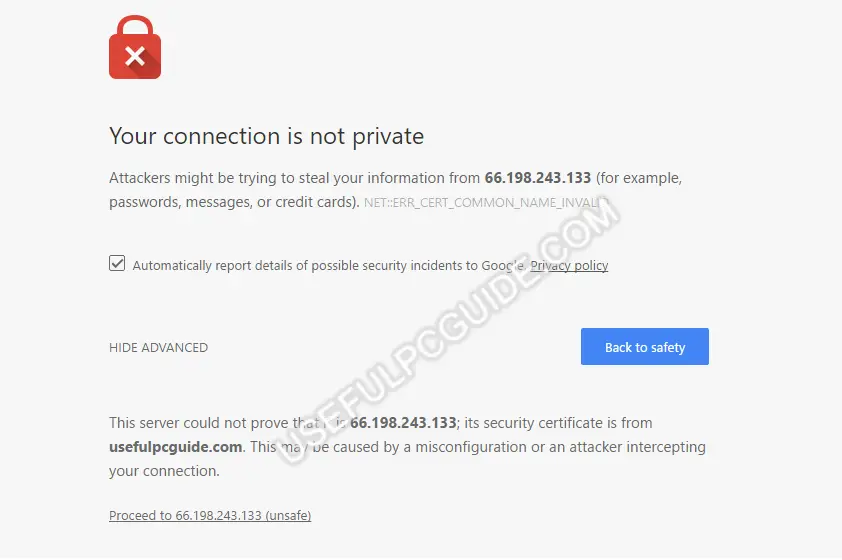
tyypillisesti yllä oleva virheilmoitus näkyy Google Chrome-selaimessasi, koska SSL-yhteyden kanssa on ongelma, eikä selaimesi voi vahvistaa SSL-varmennetta.
SSL on turvallinen tapa salata tietoja tietokoneelta (tässä tapauksessa se on selaimesi) ja lähettää palvelimelle, auttaa pitämään tiedot yksityisinä ja turvallisina lähetettäessä – ja päinvastoin.
tällä SSL-virheellä se tarkoittaa, että tietokoneesi tai nykyinen internet-yhteys estää Google Chrome-selainta lataamasta pyydettyä verkkosivustoa yksityisellä ja suojatulla menetelmällä.
miksi Chrome-selaimessa esiintyy SSL-virheitä?
on monia syitä, jotka voivat johtaa tähän SSL-virheeseen, kuten tuntemattomat SSL-varmenteet, vanhentuneet SSL-varmenteet tai tietokoneen ja palvelimen välinen yhteys ei ole suojattu. Mutta tässä on kolme pääsyytä, miksi SSL-varoitukset näkyvät:
- SSL-yhteys tietokoneen ja palvelimen välillä ei ole suojattu.
- SSL-varmenne on vanhentunut, määritetty väärin tai ei kuulu pyydettyyn verkkotunnukseen (NET:: ER_CERT_COMMON_NAME_INVALID). Katso esimerkki tästä ja lue siitä lisää.
- SSL-varmennetta ei ole antanut luotettu organisaatio. Tiedätkö, se on erittäin helppo antaa SSL-sertifikaatti ja asentaa sivustoosi, ei tarvitse ostaa muualta. Kuitenkin, tämä SSL-varmenne ei ole luotu luotettava yritys tai organisaatio.Useimmat internet-selaimet tunnistavat vain luotetut SSL-varmenteet. Joten jos luot SSL-varmenteen ja asennat sen verkkosivustoosi itse, nämä selaimet näyttävät varoituksen, koska ne eivät voi olla varmoja, että yhteys on turvallinen ja yksityinen.Sinulla ei ole paljon rahaa SSL-sertifikaatin ostamiseen? Tarkista se ilmainen SSL-sertifikaatti CloudFlare tai ostaa yksi NameCheap $10.
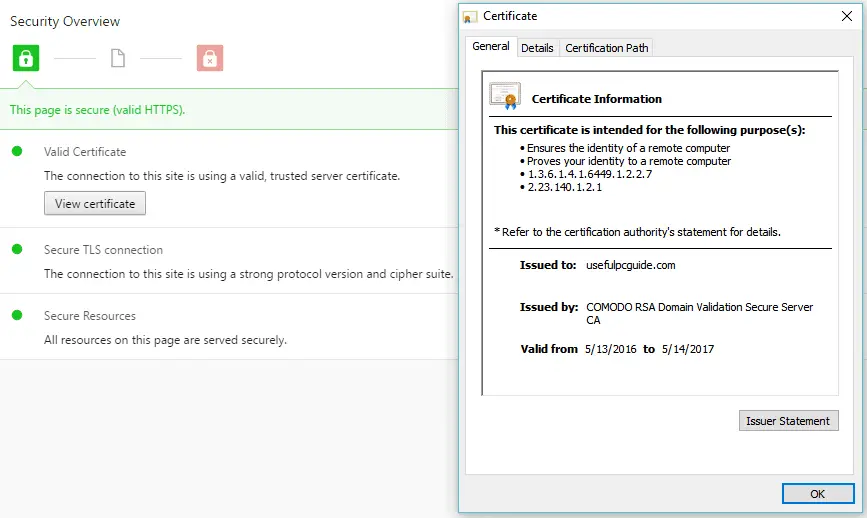
Korjaa yhteytesi ei ole yksityinen virhe Chrome-selaimessa
kuten edellä mainitsin, on monia syitä, jotka voivat aiheuttaa tämän SSL-yhteysvirheen. Mutta voit vain korjata SSL-virhe, kun se tuli tietokoneesta tai laitteesta.
sitä ei voi korjata, jos SSL-varmenne on tuntematon, vanhentunut tai palvelimen puolella on väärä asennus, kunnes omistaja korjaa sen tai joku, jolla on siihen oikeus.
kerron tässä oppaassa tänään muutamia syitä, jotka voivat johtaa tähän virheeseen Chrome-selaimessasi, ja näytän sinulle tapoja korjata se tai ohittaa se, jos ratkaisua ei ole saatavilla.
Tarkista tietokoneesi päivämäärä ja kellonaika
useimmissa tapauksissa väärä päivämäärä & aika tietokoneella on pääsyy, joka estää Google Chrome-selainta vahvistamasta SSL-varmennetta. Siksi SSL-Virheilmoitus ilmestyi.
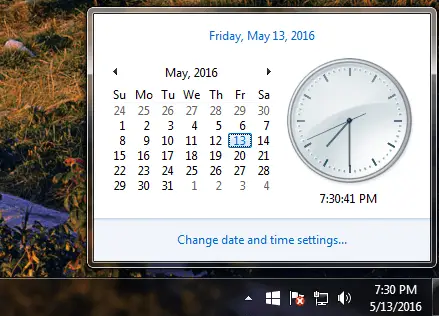
tämän SSL-yhteysvirheen ratkaisemiseksi sinun on säädettävä päivämäärä & kellonaika tietokoneellesi tai mille tahansa laitteelle, jotka saavat tämän virheen. Kun päivität päivämäärän & kyseisten laitteiden kellonaika, SSL-virhe on poissa.
Tarkista virustorjuntaohjelmisto tai palomuuri
joskus virustorjuntaohjelmisto estää outoja SSL-varmenteita tai yhteyksiä. Paras tapa korjata tämä SSL virhe on sammuttaa https scan ominaisuus virustorjunta tai palomuuri ohjelmisto.
jos luulet virustorjuntasi tai internet-tietoturvasi estäneen SSL-yhteydet, eikä ”SSL-skannaus” – ominaisuutta voi missään sammuttaa, voit yrittää poistaa ohjelman väliaikaisesti käytöstä testausta varten.
jos ongelma on mennyt sen jälkeen, kun ohjelma on poistettu käytöstä, suosittelen vaihtamaan toiseen virustorjuntaohjelmaan tai Internetin tietoturvaohjelmaan.
jos olet asentanut Avast-virustorjuntaohjelmiston suojaamaan tietokonettasi uhkilta ja käytät sitä, voit siirtyä asetuksiin > Active Protection > Web Shield > Customize.
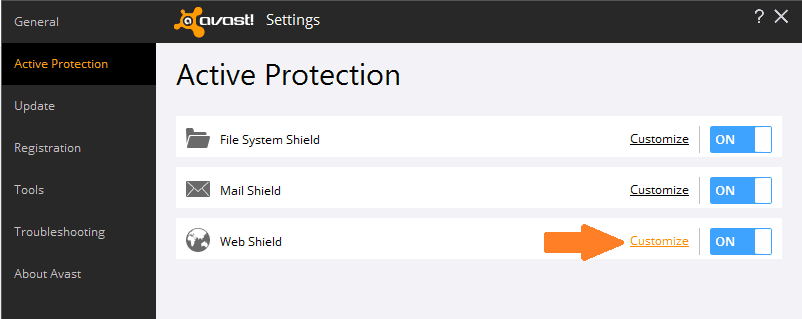
Avast Antivirus – HTTPS skannaus ominaisuus
seuraavassa näytössä poista valinta ”Ota HTTPS skannaus käyttöön” – ominaisuus ja napsauta ”OK” – painiketta.
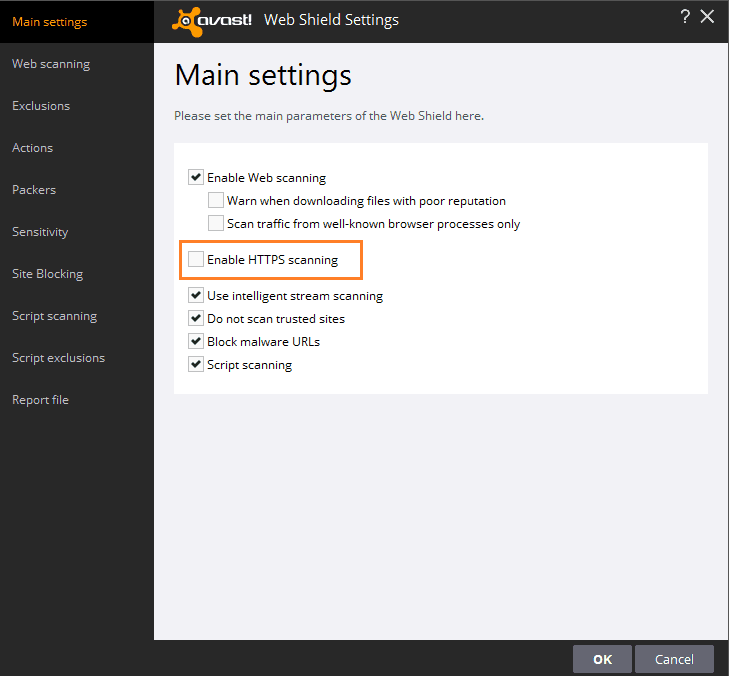
Poista HTTPS / SSL-skannaus
mutta jos olet asentanut Bitdefenderin virustorjuntaohjelmaksesi tietokoneellesi, voit mennä asetuksiin > Privacy Control > Anti-Shishing ja sitten vain ottaa ”Scan SSL” – ominaisuuden pois päältä.
sinun täytyy myös poistaa käytöstä sisäänrakennettu palomuuri tai kolmannen osapuolen palomuuriohjelmat varmistaaksesi, etteivät ne ole syy.
Poista varoitusviesti käytöstä yhteyden ohittamiseksi ei ole yksityinen virhe Google Chromessa
jos et halua enää nähdä ”yhteytesi ei ole yksityinen” tai ”Net::ERR_CERT_DATE_INVALID” – virheviestiä, sammuta se Google Chrome-selaimessasi.
- kirjoita Google Chrome-selaimen osoiteriville ”chrome://flags” ja paina Enter-näppäintä.
- Etsi ”muista päätökset edetä SSL-virheiden kautta tietyn ajan” ja valitse sitten ajanjakso, jonka haluat muistaa tämän valinnan.
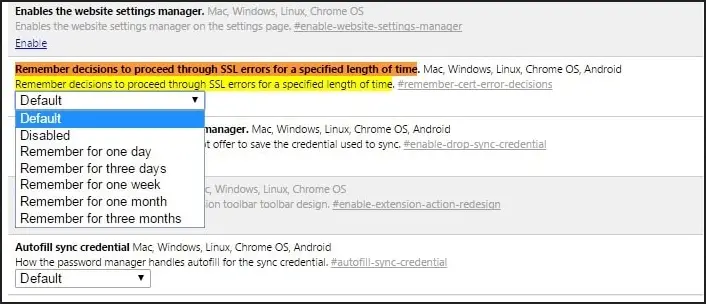
- tämän jälkeen sinun tarvitsee vain katsoa tämä SSL-virhe kerran ja klikkaa ”prosessi <verkkosivun osoite> (vaarallinen)”. Jatkossa varoitusta ei enää ole.
päivitetty: olen saanut käyttäjiltä raportteja, joiden mukaan tämä vaihtoehto ei ole enää käytettävissä Google Chrome flagsissa. He eivät löydä sitä kirjoittamalla chrome://flags. Olen kokeillut itse, ja näyttää siltä, että tämä vaihtoehto on kadonnut. Joillakin käyttäjillä se on kuitenkin vielä Chrome-selaimessa. Joten jos et löydä tätä vaihtoehtoa, yritä käyttää muita menetelmiä.
prosessi verkkosivulle, jossa on epävarma yhteys
jos et voi korjata tätä virhettä, koska se on verkkosivuvirhe – voit valita omalla vastuullasi ”Jatka <verkkosivun osoite> (turvaton)”. Voit tehdä niin, klikkaa ”Advanced” – linkkiä.
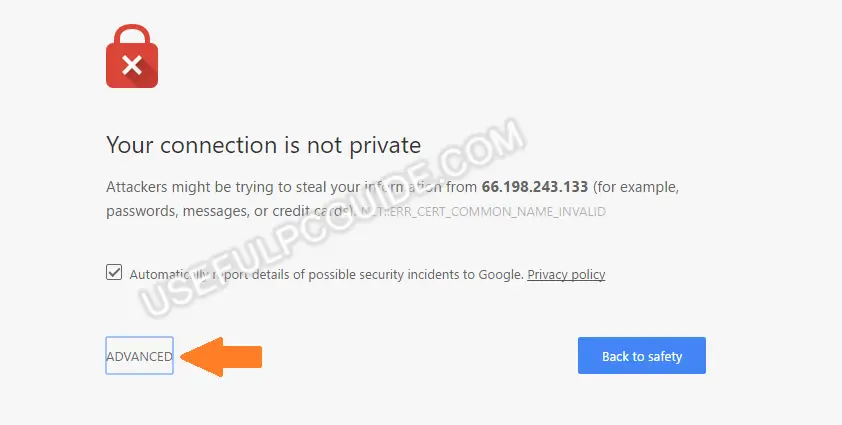
klikkaa Advanced-linkkiä näyttääksesi ”Jatka verkkosivustolle” – linkkiä.
ja sitten iski ”Jatka <verkkosivun osoite> (turvaton)”.
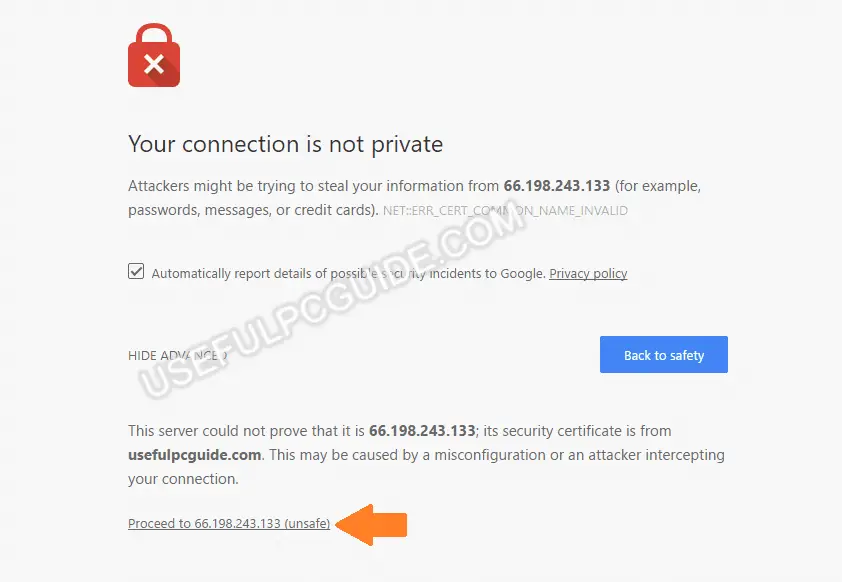
Ohita Google Chromessa oleva ”yhteytesi ei ole yksityinen virhe” kahdella klikkauksella.
käytä tätä menetelmää kuitenkin vain, jos olet varma, että verkkosivusto, jolla yrität vierailla, on turvallinen.
tämä menetelmä on vain väliaikainen, etkä voi tehdä mitään tämän virheen poistamiseksi, paitsi ohittaa tai sivuuttaa sen ja odottaa omistajan tai webmasterin korjausta. Siihen asti, älä anna mitään tärkeää tietoa, kun sivusto kysyi, koska se ei ole turvallista.
Ohita Google Chromen pikakuvakkeen SSL-Varmennevirhe
tämä menetelmä on vain tapa sivuuttaa ja ohittaa SSL-yhteysvirhe, kuten edellä mainitsin. Sitä ei voi käyttää ongelman korjaamiseen pysyvästi. Se voi kuitenkin saada kaikki Chrome-selaimesi SSL-virheisiin liittyvät varoitukset katoamaan lopullisesti, kunnes päätät näyttää sen uudelleen.
Napsauta työpöydälläsi hiiren kakkospainikkeella Google Chrome-pikakuvaketta ja valitse ”Ominaisuudet”.
lisää parametreja kuten näet alla olevassa kuvassa ja napsauta OK-painiketta. Tämän jälkeen virhe sivuutetaan koko ajan, eikä jatkossa tulisi virheilmoitusta.
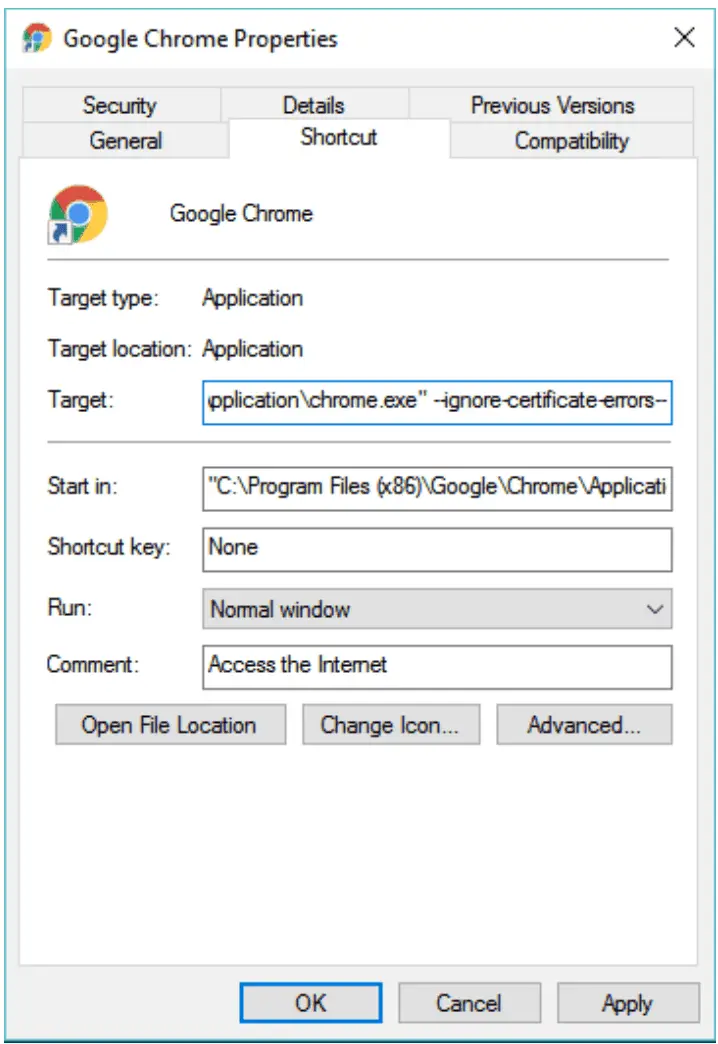
sinun pitäisi tietää, että jos tämä virhe tulee virhekoodilla: NET::ERR_CERT_COMMON_NAME_INVALID, niin useimmissa tapauksissa se on vika palvelinpuolelta. Kaikki mitä voit tehdä tässä tilanteessa on vain ohittaa virheilmoituksen klikkaamalla ”Jatka” -linkkiä tai käytä ignore-certificate– errors-tag Google Chromen pikakuvake.
päivitetty: Oikea ohita tag Google Chrome pikakuvake on:
–ignore-certificate-errors
näyttääkseni, miten tämä virhe näkyy Chrome-selaimessasi, olen luonut testisivun, joka on nyt saatavilla osoitteessa:
https://test-error.usefulpcguide.com/
käy vain tällä sivustolla Google Chrome-selaimessa ja virhe näkyy.
Fix your Connection Is Not Private Error in Android Or iOS Device
periaatteessa, jos ”your connection is not private” – virhe esiintyy mobiililaitteissasi, kuten Android-tai iOS-älypuhelimessa tai tabletissa, niin se johtuu edellä mainituista syistä.
ensimmäisenä kannattaa tarkistaa ja varmistaa, että päivämäärä & kellonaika mobiililaitteessa on oikea. Jos olet äskettäin asentanut uusia tietoturvaohjelmistoja, suosittelen poistamaan ne käytöstä.
jos voit käydä samalla HTTPS – sivustolla muiden mobiililaitteidesi selainten, kuten Firefoxin tai Operan kanssa-silloin Google Chrome-selaimellesi vain tapahtui jotain. Sinun pitäisi yrittää poistaa kaikki evästeet, historia ja Välimuistiin tallennetut tiedostot selaimessasi.
poistaaksesi kaikki nämä tiedostot, siirry kohtaan Asetukset > Yksityisyys > Tyhjennä selaustiedot > valitse poistettavat tiedot ja napsauta sitten ”Tyhjennä selaustiedot” – painiketta. Joskus, tämä menetelmä on työskennellyt työpöydän versio liian.
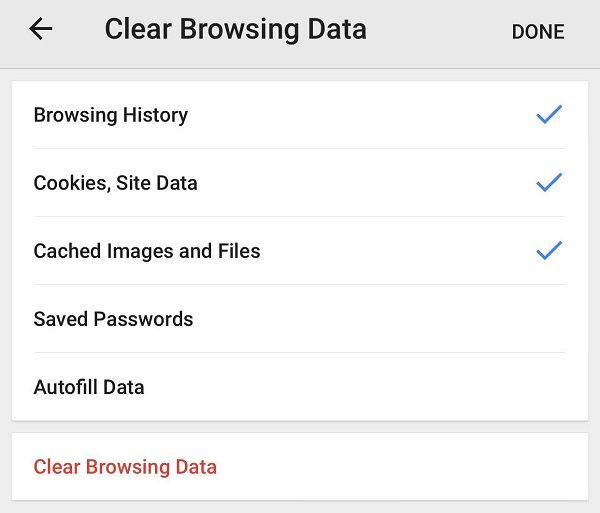
Tyhjennä Google Chromen selaustiedot iOS: llä tai Androidilla.
Google Chromen nollaaminen tai asentaminen uudelleen auttaisi, mutta tee se vain, jos edellä mainitut menetelmät eivät toimi.
That ’ s it!
toivon, että nämä tiedot ja menetelmät voivat auttaa sinua ymmärtämään enemmän tästä SSL-virheestä sekä siitä, miten ratkaista se. Saatat kohdata tämän SSL-yhteysvirheen myös Google Chrome-selaimessa muilla alustoilla, kuten macOS: ssa tai Linuxissa, ja tämä opas on edelleen hyödyllinen.
jos olet löytänyt muita tapoja korjata tämän SSL-virheen: yhteytesi ei ole yksityinen, Google Chromessa, voit vapaasti jakaa kanssani. Aion päivittää artikkelin kanssa ratkaisuja tehdä siitä enemmän hyötyä.
jos sinulla on kysyttävää tai tarvitset lisäapua tämän ongelman ratkaisemiseksi, älä epäröi jättää kommenttiasi alle. Vastaan kysymykseesi heti, kun olen lukenut kommenttisi!
Suositut Viestit:




